Photoshop leckék
Photoshop leckék. Hogyan készítsünk egy animált képet egy játékosról?
Ez a lecke a Photoshop "Hogyan készítsünk egy játékost". Egy blogra írtam a mail.ru. Most a lecke részletesebb és jó screenshotokkal rendelkezik. A Photoshop lecke hasznos lesz nem csak a játékos készítéséhez. A lecke megtanítja Önt, hogy használjon kész gipszeket a photoshop munkájához. Az összes kép kattintható. Kattints és a képernyőképek nagyobb méretben nyílnak meg. A photoshopba betöltöttük a kész hifust (sok van az interneten), itt van:
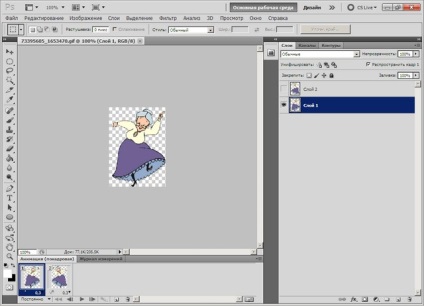
2. Most töltse be a lejátszó elkészített sablont a Photoshopba. Te magad is megteheted, de ez lesz még egy lecke. Tehát: ez a sablon már készen áll arra, hogy elhelyezze a gifkit, mentse a számítógépre és nyissa meg a Photoshopban.
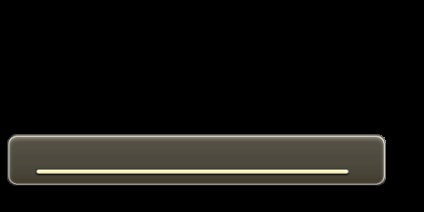
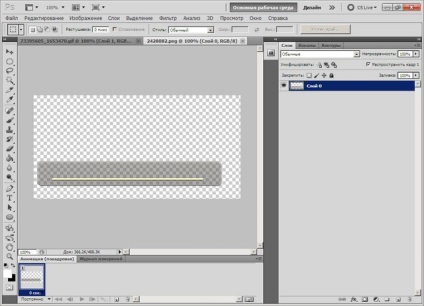
3. Menj a rétegbe a táncos nagymamával. Vegye ki a pipetta szerszámot (1), és válasszon a kép bármelyik színéből. Számomra lila lesz. Ez a szín megjelenik az eszköztáron (2). Ezután lépjen a rétegbe a lejátszóval, töltse be a kitöltő szerszámot (3), és töltsön fel egy lila színnel. Ne felejtsd el tölteni a réteget a lejátszóval, majd a nagymama eláraszt.
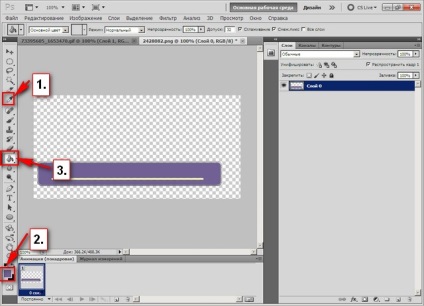
4. Most tegye a játékost nagyobb méretűvé. Ehhez nyissa meg az ablakot a stílusokkal: menjen a Windows - stílusok felső paneljébe, és csak válassza ki a legördülő mezőt, a stílusot, amely megegyezik a színnel, kattintson és a 3D - s lejátszó kiderül.
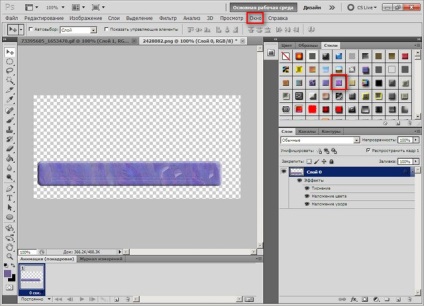
5. Ezután vegye be a szöveges eszközt (4), és írja alá a lejátszót az Ön nevével vagy becenevével, kiválasztva a megfelelő betűméretet és betűtípust. A jelzés jobb fekete, mert akkor alkalmazhat stílusokat az aláírásra, hogy az aláírás nagyobb mennyiségűvé váljon. Mozgassa a felirat a mozgatás eszközzel (5), a lejátszó sarkához.
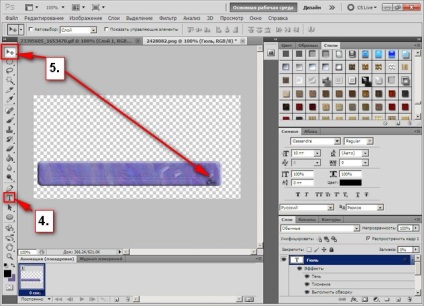
6. Ezután lépjen a rétegbe a hifával. A legfontosabb munkakörnyezet ikonját a Dokumentumok elrendezése (6) legfelső paneljében tekintjük meg. Kattintson a kis háromszög alakú nyílra az ikon jobb oldalán. Megnyílik egy ablak, ahol ki kell választania egy mezőt (a bal oldali második) függőlegesen osztva. Az asztalunkat két részre osztjuk. A bal oldalon egy nagymama kell legyen, a jobb oldalon pedig a játékos, és a rétegpanelben két réteg van egy hifával.
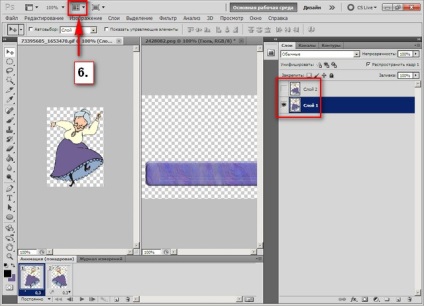
7. Most át kell adnod a gifku-t a réteggel a játékosnak - egyesítsd őket. A réteg panelben 2 réteg van. Az alsó aktív a szemmel, kék színű, a felső pedig inaktív, a szem nélkül. Felkelünk az alsó rétegre, és tartsuk lenyomva a Shift billentyűt, majd kattintsunk a felső inaktív rétegre. Mindkét réteg kék színű. Kapunk fel ezeket a rétegeket, tartsa lenyomva a bal egérgombot (az eszköztár ikonra, mi a Move (7) és húzza a réteget az asztalra, közvetlenül a játékos. Úgy tűnt, a nagymama.
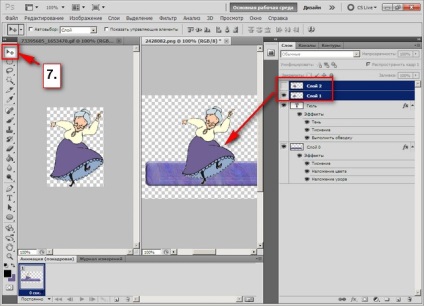
8. Most menj fel újra, kattints a négyzet melletti nyílra, rendezd el a dokumentumokat (8) és válaszd ki a legfelső, bal oldali mezőt az egész mezővel. Az asztalon volt egy játékos, egy kötőjellel. De egyenetlen. Vigye az Áthelyezés eszközt (9). (mindkét réteget a kék réteg panelén egy hifával), és mozgassa a nagymamát a lejátszó középpontjába vagy a lejátszó bármely más helyére.
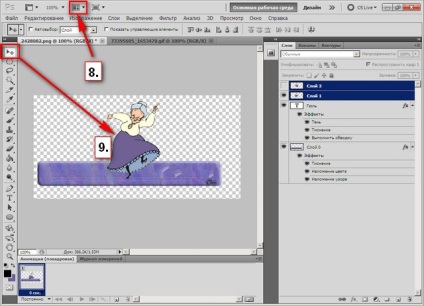
9. Mivel a gifki húzása során az animáció eltűnt valahol, és a nagymama már nem akar táncolni, vissza kell állítanunk. Tehát, amit látunk: a réteg panelen 4 réteg van. Alul a játékos, majd az aláírással ellátott réteg, a két felső pedig a kötőjellel. Kombinálni kell a rétegeket a lejátszóval és az aláírással. Ehhez kapcsolja le a két felső réten a szemet a hifával, álljon az alsó rétegben a lejátszóval, és kattintson rá jobb egérgombbal. A legördülő mezőben válassza a Merge Látható lehetőséget. Három réteg maradt. A középső rétegen kapunk egy hifát, aktív, van egy üvegezője, de van egy üvegező az alsó rétegben a lejátszóval. Rajta mindig égetnie kell. A legfelső réteg inaktív.
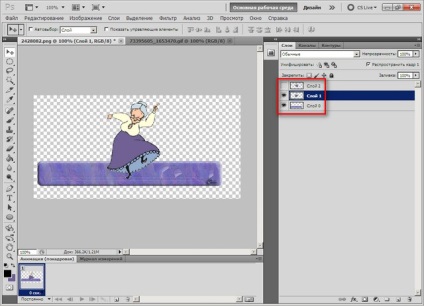
10. Aztán megyünk a személyzethez. Ott van egy keret. Jobbra, a keretek panelén egy kis négyzetet találunk háromszög gombokkal (10). Kattintson rá, és a legördülő menüben válassza a Keretek létrehozása rétegekből lehetőséget. a panelen megjelent 3 képkocka. Vegye figyelembe, hogy a rétegek paneljén a szemek az alsó rétegre és a középre világítanak (a középső aktív kék színű), de a felső szemre nincs (11).
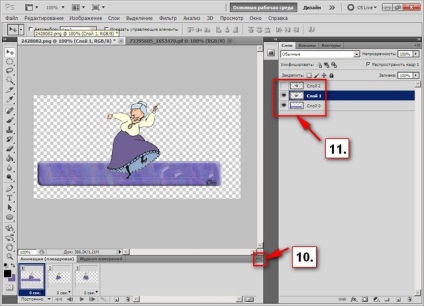
11. Most vegye észre, hogy csak az első keretben van egy játékos és egy hifa, a másik kettőnek van egy hifája, és a játékos nem. Ahhoz, hogy megjelenjen mindhárom keretben, csináljon egyszerű dolgot - álljon a lejátszó rétegén, és a bal egérgombbal kattintson duplán. A teljes kép mindhárom kereten megjelenik.

12. Most a keretek paneljében kezdjük el az első kockát, és jobb kattintással a kosárikonra (12). Ez a keret felesleges, nincs szükségünk rá, és töröljük.
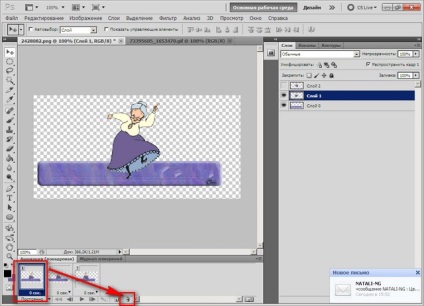
13. Most menjen közvetlenül az animációhoz. Ellenőrizzük a kereteknek a rétegekhez való illesztését. 1 keret 2 réteg; A 2 keret 3 réteg. Az egyes keretek közelében van egy háromszög, kattints rá és tedd ki a megfelelő időt. Ebben az esetben ez 0,3 másodperc. Mi bekapcsoljuk az animációt, ellenőrizzük, hogyan működik, és ha minden megfelel neki, mentjük. Fájl - Web és eszközök mentése. Ez minden. Kapcsolja be és csodálja meg! Ha zenét szeretne beszúrni ehhez a lejátszóhoz, használja a speciális lejátszó kódját, ahol egy orosz linket helyettesít a bloghoz. link № 1 Radikális a képen és a zene.
És itt jön a kész játékosunk:
Láthatja a játékosok kész képét, és ingyen töltheti le itt ...
Megjegyzés: A leckét régóta írták, és talán néhány akciót. például a használatát kapcsolatok radikális, nem hatékony, mégis a szavak egy dalt nem dobja valamint a indexelt leckét, ezért kérem az olvasókat, hogy kezelje a megértés, és nem csak használja az utolsó 13 lecke lehetőséget. A többi lecke kapsz, hogy értik a munka kész GIFCA, remélem, hogy ez segít a munkájában. Köszönöm a figyelmemet az óráimra!
Tölts le le egy Photoshop leckét Hogyan készíts egy animált képet egy játékosról ingyen a Yandex Disk segítségével?
Olya hello! Egy kicsit megismerkedünk veled, néha beszéltünk a világban. Most Koshkin házára költöztem. Ma megkaptam a hírlevelet. 2 leckét tanultam. A hattyúhűség és az animációs játékos kollázsai, milyen öröm volt, amikor minden kiderült. Köszönöm, hogy az Olya nagyszerű. Annyira örülök. hogy megtanultad. Remélem, jó tanár leszel számomra, és példás tanuló vagyok. Itt akartam küldeni neked dolgozni, de nem tudom, hogyan. Küldök a világnak Köszönöm Olga ismét a munkájáért
Szia Olya!
Egy csodálatos lecke! Szeretnék megpróbálni egy hasonló blogjához hasonló játékos létrehozására. Csak egy kérdésem van. Hogyan ébredtük fel (pl. Flash player)? Sajnálom, hogy oly sok kérdést kérek. Csak az, hogy a második az elsőből jön ki, de hogyan nem értem ezt? És a lecke óriási köszönettel.
Olya, nem tudom, hogyan kell kifejezni, pontosabban azzal, hogy a játékos a Photoshop, akkor lényegében egy képet, amely megőrzi magát a számítógép, stb, egy csoport, ami egy link. És akkor, hogy dolgozik egy bejegyzést játékos, szükségünk valószínűleg valamilyen vaku (html) kód, ahol van, hogy írja be a kódot kép (azaz, a kép - a játékos, hogy már létrehozott Photoshop) és mp3 linket lejátszó zenélni kezdett? A kérdés lényege: melyik kódba helyezzük a zeneszámokat és képeket? Bár ez természetesen nem az FSH kérdés. Talán tudod? Nagyon sok kérdésed van a blogokkal való együttműködésben. Csak csodálom a tudását, Olechka, és köszönöm a segítségét és tippjeit!